SourceTreet提交時顯示remote: Incorrect username or password ( access token )(4種解決辦法)
- 2020 年 8 月 11 日
- 筆記
- SourcesTree
引言
我因為第一次安裝Sources Tree的時候進行破解時(跳過安裝時的登錄),因為操作失誤造成了好多bug,導致Sources Tree不論提交,拉取,獲取,都會報remote: Incorrect username or password ( access token )的錯
第一種解決辦法(能解決大部分的問題,但是我的錯另有原因)
就是網上搜到的修改憑據管理器中的帳號密碼,具體操作如下
右鍵windows->搜索->憑據管理器:找到對應的github,gitlab,gitee帳號進行密碼修改即可
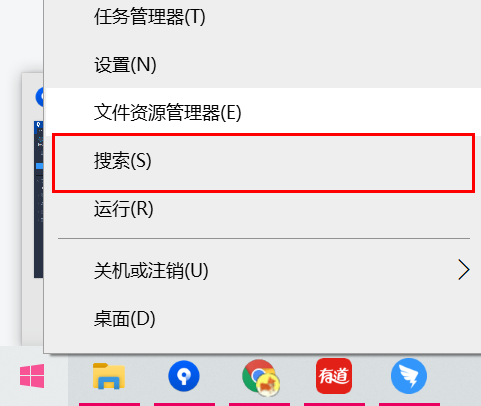
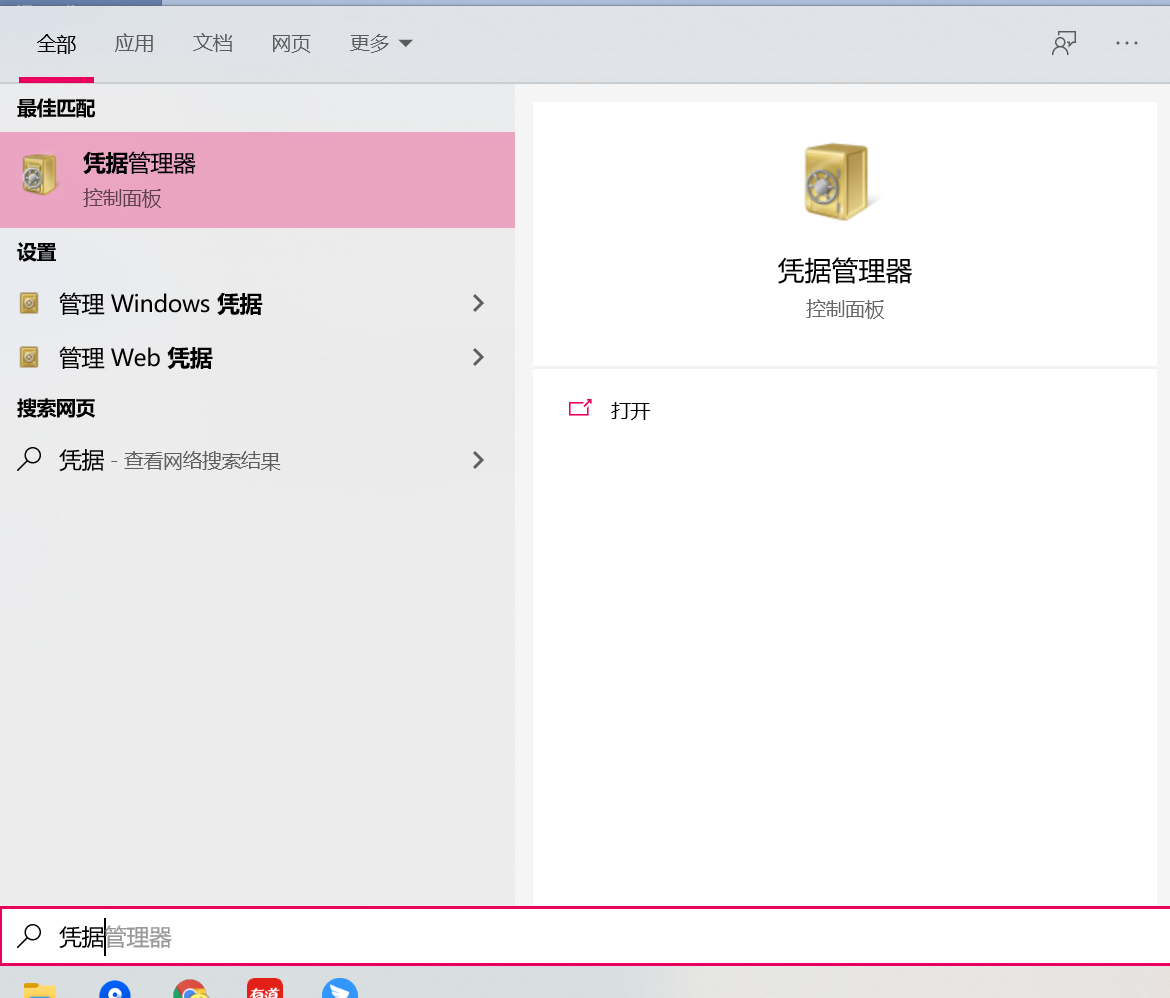
第二種辦法(能解決一點問題,但是也不是我的問題)
這裡我當然是輸入了一遍又一遍,可是不論我怎樣輸入gitee帳號密碼都是在Sources Tree里無法提交等操作,我開始懷疑人生,這時看到了第二個解決辦法,於是去試了試….就是這個

於是我自信的刪除了密碼,MMP還是不行,甚至都沒有讓我輸入密碼,這讓我奇怪了起來.也就是說不論我怎樣修改,Sources Tree所讀取的帳號密碼,與這個無關啊!這讓我感覺到了一點希望.
於是試了試下面這種方法
第三種方法(竟然還是無法解決)
就是添加公鑰和私鑰的方法,看著還挺靠譜的,不需要輸入帳號密碼,把我好一個激動啊那是,方法如下:
生成秘鑰
生成秘鑰方法有兩種
- 第一種先配置用戶名和郵箱再生成
$ git config --global user.name "stinky_shi********" //gitee用戶名
$ git config --global user.email "2628***@qq.com" //gitee上綁定的郵箱
$ ssh-keygen -t rsa
- 第二種直接生成
$ ssh-keygen -t rsa -C "2628***@qq.com" //gitee上綁定的郵箱

以上兩種方法都需要連續點三個回車生成秘鑰
會默認在C:\Users\Administrator.ssh下生成兩個秘鑰
配置公鑰
點擊SSH公鑰(我以gitee為例) 我的資訊->設置->SSH公鑰
標題隨便起一個,然後打開剛剛生成的id_rsa.pub文件里的所有內容複製到公鑰的地方單擊確定(如果之前有就刪除重新添加),輸入密碼,成功.
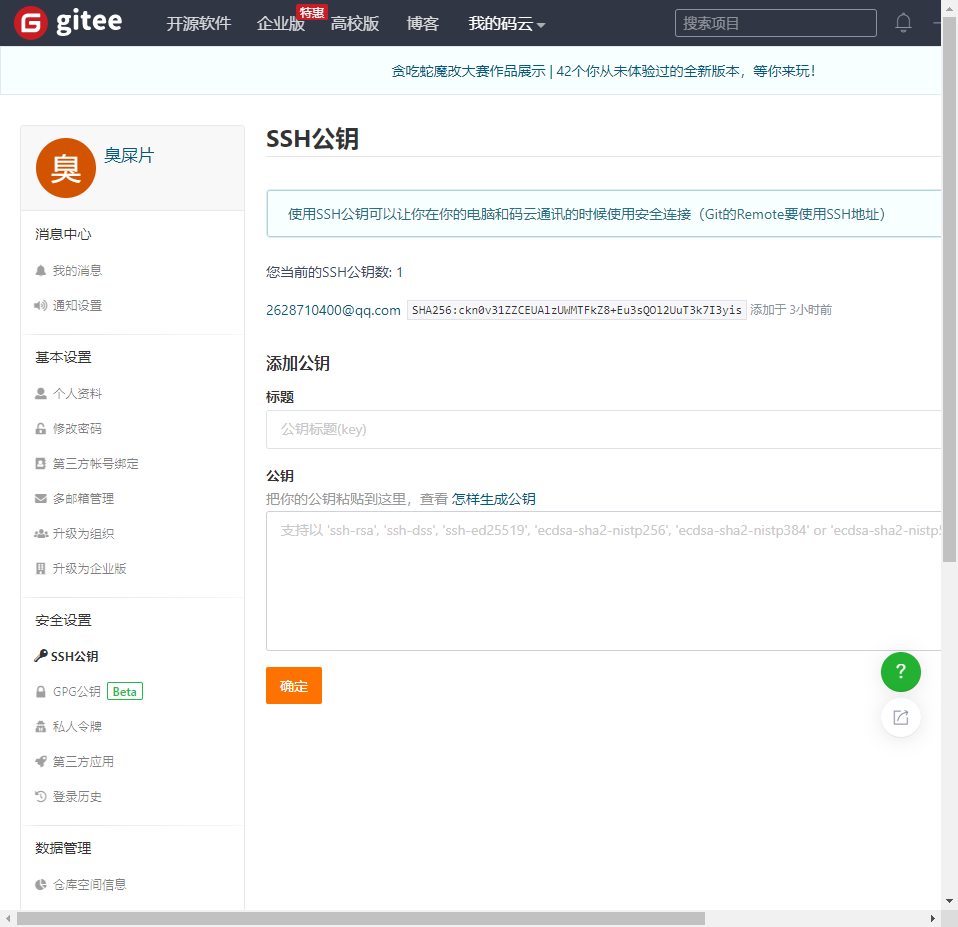
配置私鑰
打開Sources Tree ->tools(工具) -> 選項 ->SSH客戶端配置
選擇SSH生成的目錄下的id_rsa並選擇OpenSSH

興高采烈的去推送,獲取,拉取MMP還是報錯!!!!!!
都快要放棄了,這個東西耽誤了我一整天的時間,銀泰有些炸裂
第四種解決辦法(終極)
那就是卸載重裝,重配置.
當然你以為這個自動安裝的Sources Tree會那麼容易卸載嗎?孩子,天真!
重點來了:
- Sourcestree的安裝目錄默認為:C:\Users\Administrator\AppData\Local\SourceTree,當你自信的按下delete之後,重新安裝
- 你會發現竟然和剛才的你刪除的一模一樣,這時候就需要刪除相關數據了(哪怕你用專門的軟體刪除,也不會刪除Sourcestree的數據的)
- 刪除的時候連帶著目錄:C:\Users\Administrator\AppData\Local\Atlassian\SourceTree,是不是非常像?
- 這裡面的就是Sourcestree的帳號資訊,刪除重裝
- 再從網上找一個差不多的安裝方法,一步一步跟著來就行.


